För länge sedan fanns det en behemoth desktop publishing app, och alla som var seriösa om designlayouten använde den. Att satsa mot det var en dåre sanning: Quark Xpress regerade högsta.
Då trodde ett litet uppstartsföretag som lyckades med sin bildredigeringsprogram att det skulle kasta hatten i ringen. Adobes ursprungliga strävan, samtidigt som den berömdes för att lösa långvariga frågor, blev också förlöjligad, för hur kan någon hoppas kunna tävla med den nuvarande mästaren? Den lilla upstart-appen var InDesign, och vi vet alla var Adobe nu står när det gäller catering för alla behov av bildannonser.
- Amazon Prime Day erbjudanden: se alla de bästa tidiga erbjudandenen här.
Serif är ett litet brittiskt företag med ambitiösa mål. Under bannern ”Affinity” har företaget redan släppt en Photoshop-konkurrent – Affinity Photo – och en Illustrator-konkurrent – Affinity Designer. Båda dessa appar finns tillgängliga för Mac, Windows och iPad.
Förra månaden släppte Serif sin senaste salvo och ställde sina synpunkter på InDesign med Affinity Publisher.
Prissättningen är otroligt konkurrenskraftig. Till skillnad från Adobes abonnemangsplaner är alla Affinity-appar tillgängliga för ett engångspris: 48,99 kr (ca 60 USD), för Mac eller Windows (iPad-versionerna av Photo och Designer säljer för 19,99 kr – ca 25 dollar). Gratis försök finns också för skrivbordsversionerna, så det finns ingen anledning att inte kolla in dem.
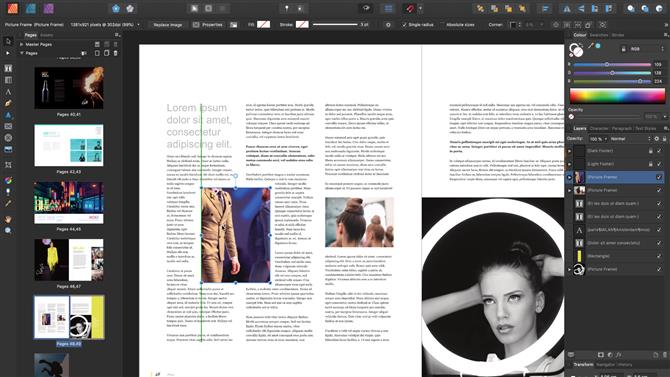
Dra en bild eller en textruta runt och innehållet ändras omedelbart (Bildkredit: Serif)
(Bildkrediter: Serif)
Kraftfull och prisvärd
Den här översynen handlar om Publisher, men vi måste också nämna Foto och Designer, av skäl som kommer att bli tydliga senare.
Så hur bra är utgivare vid desktop publishing?
Serifs hemsida ser ut att det täcker alla baser, med stöd för flera typer av bildformat (som AI, JPEG, PDF, PMG, PSD eller TIFF) och verktyg som vi alla kommer att förvänta oss från någon DTP svit. Den senare innehåller textstilar, text på en sökväg, OpenType-support, flödesalternativ för att undvika föräldralösa eller änkade linjer, avancerade guider och nät, stöd för dubbelsidiga spreads, mastersidor och så vidare.
Men en app är mer än summan av dess funktioner. Så, hur hanterar Designer faktiskt?
Med tanke på att det är en helt ny app, släppt i slutet av juni 2019 (trots att den redan är på version 1.7.1), går det anmärkningsvärt bra.
Allt känns snabbt och lyhörd. Att flytta en bild warps texten direkt så att du kan se ändringarna och vara så exakta som du behöver, även på en gammal dator (vi testade det på en 2014 MacBook Pro med 16 GB RAM och en ständigt minskande mängd lagringsutrymme rymden).
Denna typ av responsivitet och flyktförändringar känns hela tiden. Markera lite text till exempel, och när du rullar över olika teckensnitt kan du se den markerade textuppdateringen innan du ens klickar på det valda teckensnittet. Ändringen är omedelbar och det här är ett utmärkt sätt att välja det perfekta teckensnittet för dina behov.
Allt detta är trevligt och allt och kan locka några personer på en budget för att försöka appen som ett sätt att undvika ett pågående Adobe-abonnemang, men lyhördhet och elegans är inte riktigt en mördarefunktion.
Men vad som kommer nästa kan väl vara …
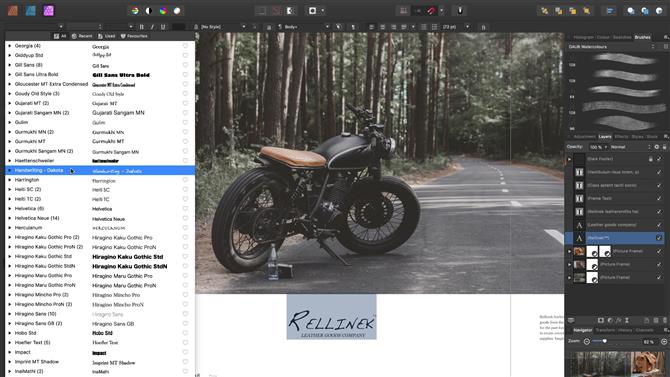
Mousing över teckensnitt i menyn är ett snabbt och bekvämt sätt att förhandsgranska teckensnitt direkt på din layout (Bildkredit: Serif)
(Bildkrediter: Serif)
Sömlös integrering
Hur många gånger har du fått cykla genom appar för att få ditt arbete gjort? Säg att du lägger till ett foto i din sidlayout men behöver tweak det på något sätt, gör lite färgkorrigering eller bildmanipulation. Så du måste hoppa till din bildredigeringsapp, spara dina ändringar, kanske till och med återimportera den till ditt DTP-program …
Serif har hittat en lösning på denna glada gå-runt: bli av med det hela. Det här är en funktion som de kallar Studio Link.
Vad det här gör är faktiskt ganska smart. Om du har Affinity Photo och / eller Designer installerat på din maskin, kan du komma åt dessa apps verktyg direkt i Publisher. I grund och botten behöver du aldrig lämna ut Publisher när du arbetar med ett projekt, och det här har fördelen att du är helt nedsänkt i layoutprocessen, vilket gör att bildändringar du vet fungerar perfekt med resten av dina sidor.
Det fungerar väldigt enkelt. Överst till vänster om gränssnittet är de tre Affinity-appikonen. Klicka på ikonen Foto eller Designer för att ändra Publisher’s ’persona’, vilket innebär att verktygen ändras från Publisher till de andra apps.
Det fungerar överraskande bra.
Det här gör inte bara dina redigeringsprocesser snabbare, men växeln mellan personligheter är så enkelt att det blir andra natur att byta mellan verktyg på det sättet.

Använd alla verktyg från Affinity Photo and Designer direkt från Publisher (Bildkredit: Serif)
(Bildkrediter: Serif)
Kompatibilitetsproblem
Ett annat viktigt inslag i denna trio av appar är att deras filformat är identiskt. Ja, de kan vara märkta .afphoto, .afdesigner och .afpub, men det är att se till att när du dubbelklickar på en fil öppnas den i rätt app. Du kan dock öppna vilken fil som helst i någon app om du vill.
Det är inte alla verktyg som finns i alla appar, men: Studio Link är endast tillgängligt via Publisher, men det betyder att du kan vidarebefordra dina filer till andra användare som kanske inte har Publisher-appen, och de kan fortfarande förhandsgranska din arbeta och gör några förändringar om det behövs.
Det innebär också att nuvarande iPad-appar kan öppna och läsa Publisher-dokument. En iPad-version av Publisher är i de verk som Serif hoppas ha klar till nästa år, och det kommer också att medföra Studio Link till den plattformen.
Den här snäva integrationen är ett enormt plus, så länge du håller dig vid denna programserie. Kompatibiliteten sträcker sig emellertid inte till Designerens tävling: den kan inte läsa InDesign-filer. Det här är inte förvånande eftersom det här formatet är proprietärt, men det kan hindra dina drömmar att ta bort dig själv från Adobe, om du eller dina kunder hanterar InDesign-filer.
Om du är van vid Adobe-program måste du också ändra ditt sätt att arbeta. En hel del kortkommandon är desamma, men när du väljer en del av en bild kan du exempelvis inte använda Shift- och Alt-tangenterna för att lägga till eller subtrahera från ditt val – du har några knappar för det istället. Vissa skillnader kan naturligtvis förväntas, och bör inte förringa den kraft som finns i Publisher.
En annan besvikelse, särskilt för Mac-användare, är att Affinity-serien av appar inte stöder Macs auto-spara-funktion, så här hoppas du aldrig kommer att stöta på strömavbrott, en överbelåten katt som går på tangentbordet eller en oväntad programkrasch …
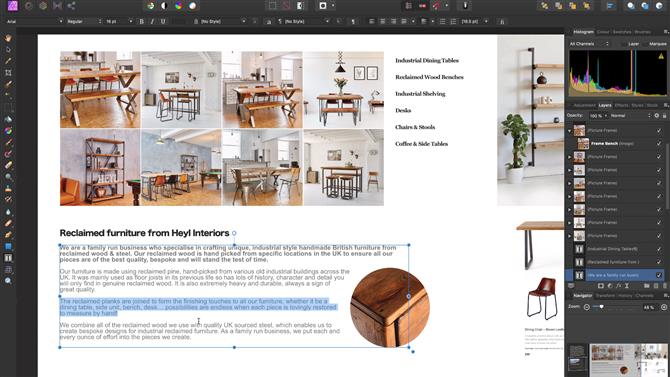
Du kan också öppna ett Publisher-dokument i andra Affinity-appar och till och med utföra några ändringar (Bildkredit: Serif)
(Bildkrediter: Serif)
Slutlig dom
Som det nya barnet på blocket, kan Affinity Publisher inte hoppas att unseat den nuvarande DTP-mästaren. Det som finns tillgängligt visar nu ett enormt löfte, och om ditt arbetsflöde inte kräver kompatibilitet med InDesign-filer, bör du definitivt ge utgivaren, och dess två följeslagare, en seriös utseende.
- Vi har valt ut alla de bästa DTP-programmen från 2019
